-
Houdini Indie のライセンス
-
アカウント設定が完了すると、システムよりアクティベーションメールが送られます。これはライセンスアカウント用で、License Administrator (hkey) を使用し、ライセンスのインストールが可能になります。同メールアドレスには、インストール可能な新しいライセンス資格、既存ライセンスへのアップグレードや延長などの通知も届きます。スパム設定で licensemanager@sidefx.com がホワイトリストに登録されていることを確認してください。
- 各コンピュータには、Indie 1本、Mantra 1本、Karma 1本のライセンスが必須です。
- Houdini Indie のライセンスがないコンピュータ用には Houdini Engine Indie ライセンスを回すことができます。
Houdini の初回起動時または有効なライセンスが無い場合、以下の2つのオプションのいずれかを選択するよう促されます:
- Install (or reinstall) my free Houdini Apprentice license
無料 Houdini Apprentice ライセンスのインストール (または再インストール)。 - I have a paid license for Houdini
有償 Houdini ライセンスを保有
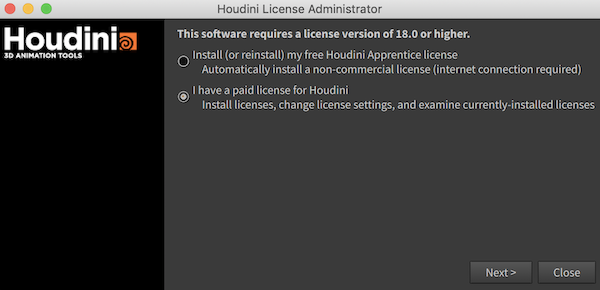
- 2番目のオプションの[I have a paid license for Houdini]を選択し、[Next]をクリックします。
- License Settings ボタンを押して、License Administrator (hkey) を起動します。
- [Login to get started]ボタンをクリックするか、 [File] -> [Login] を実行します。
- [Check for Entitlements to install] ボタンをクリックするか、[File ->Install Licenses]を実行します。
- デフォルトの数量は 1 のままにします。
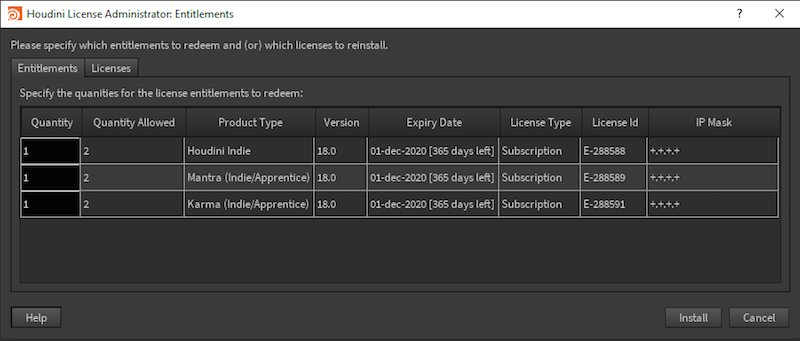
- Indie ライセンスは2セット発行され、2番目のライセンスは二つ目のコンピュータもしくはデュアルブートの別のオペレーティングシステムで使用できます。
- Indie ライセンスがインストールされたコンピュータには、Houdini Engine Indie は不要です。Houdini Indie ライセンスのないマシンに Houdini Engine Indie をインストールします。
- License Administrator (hkey) は、ローカルマシンにインストールされているライセンスを表示します。
- Indie ライセンスのインストールに際し、アカウントにログインできない場合は、パスワードの変更 を行ってみて下さい。
- 各コンピュータには、Indie 1本、Mantra 1本、Karma 1本のライセンスが必須です。